ब्रिज मोड एक अद्भुत विशेषता है जो आपको अपने राउटर को XFinity नेटवर्क से जोड़ने की अनुमति देता है। मूल रूप से इसका मतलब है कि आप अपने Xfinity डिवाइस के रूटिंग भाग, या NAT फ़ंक्शन को बंद कर देंगे। इसके कई महान लाभ हैं, और यह एक महान विचार है, विशेष रूप से बड़े घरों के लिए जिन्हें अपने सभी दैनिक कार्यों को पूरा करने के लिए एक मजबूत राउटर की आवश्यकता होती है।
लेकिन, पुल मोड भी कुछ जटिलताओं के साथ आता है। यदि आपके पास इंटरनेट कनेक्शन नहीं है, तो आपके पास समस्या निवारण प्रक्रिया में जाने के लिए कुछ अतिरिक्त कदम होंगे। शुक्र है, हम यहां आपकी हर चीज में मदद करने के लिए हैं! यहाँ कुछ चीजें हैं जो गलत हो सकती हैं।
आपने ब्रिज मोड को अनुचित तरीके से कॉन्फ़िगर किया हो सकता है
यदि आपने अभी -अभी ब्रिज मोड में अपने Xfinity वायरलेस का उपयोग करना शुरू कर दिया है और कुछ काम नहीं कर रहा है, तो एक मौका है कि आप एक कदम से चूक गए या इसे कॉन्फ़िगर करते समय कुछ और गलत किया। यही कारण है कि आपके साथ कॉन्फ़िगरेशन के प्रत्येक चरण के माध्यम से अच्छी तरह से गुजरता है, और आप संभावित मिसस्टेप्स की जांच कर सकते हैं।
चरण 1: वायरलेस गेटवे पर ब्रिज मोड सुविधा को सक्षम करना
इससे पहले कि आप ब्रिज मोड में अपने वाई-फाई का उपयोग शुरू करें, आपको इस सुविधा को वायरलेस गेटवे पर सक्षम करना चाहिए। यह डिवाइस के राउटर गुणों को बंद कर देता है जबकि मॉडेम चालू रहता है। नतीजतन, आप अपने स्वयं के राउटर को जोड़ने और इसके बजाय उन सुविधाओं का उपयोग करने में सक्षम होंगे।
अनुशंसित पाठ :
- Xfinity राउटर ब्लिंकिंग ब्लू: इसे कैसे ठीक करें?
- Xfinity राउटर ब्लिंकिंग ऑरेंज: अर्थ और इसे कैसे ठीक करें
- Xfinity राउटर ब्लिंकिंग व्हाइट: इसे कैसे ठीक करें?
आपको यह ध्यान रखना चाहिए कि XFINITY XFI, साथ ही XFI पॉड्स, ब्रिज मोड में प्रवेश करने पर आपके लिए अनुपलब्ध हो जाएंगे। इसके अलावा, यदि आपके पास XFI उन्नत सुरक्षा है, तो यह मोड में रहते हुए भी अनुपलब्ध होगा। उल्टा, आपका Xfinity वाई-फाई होम हॉटस्पॉट सुविधा, जो कुछ गेटवे पर मौजूद है, अभी भी आपके लिए उपलब्ध होगी।

आपको यह भी पता होना चाहिए कि यदि आप पहले से ही XFI पॉड्स हैं जो सक्रिय हो गए हैं, तो आप पुल मोड को चालू करने में सक्षम नहीं होंगे। इस प्रकार, मोड को स्विच करने के लिए आपको उन्हें निष्क्रिय करना होगा।
चरण 2: पुल मोड को चालू करना
आप अपने ब्राउज़र पर व्यवस्थापक पृष्ठ पर जाकर पुल मोड को चालू करने की प्रक्रिया शुरू करेंगे। व्यवस्थापक पृष्ठ http://10.0.0.1 वेबसाइट पर जाकर एक्सेस किया जाता है। ऐसा करने के लिए, आप पहले से ही अपने होम नेटवर्क से जुड़े किसी भी डिवाइस का उपयोग कर सकते हैं। फिर, आपको अपनी क्रेडेंशियल्स में प्रवेश करना चाहिए। यदि आपने अपना पासवर्ड बदल दिया है जब आपने पहली बार अपना राउटर कॉन्फ़िगर किया है, तो आपको उस पासवर्ड और उपयोगकर्ता नाम का उपयोग करना चाहिए। यदि आपने नहीं किया है, तो आपका उपयोगकर्ता नाम व्यवस्थापक होगा, और आपका पासवर्ड पासवर्ड, सभी लोअरकेस अक्षर होगा।
जब आप सफलतापूर्वक अपने खाते में लॉग इन करते हैं, तो आपको बाएं कॉलम पर जाना चाहिए और गेटवे सेक्शन ढूंढना चाहिए। फिर, एक नज़र पर क्लिक करें और पुल मोड खोजें। ब्रिज मोड के आगे, आप सक्षम/अक्षम विकल्प देखेंगे। जैसे ही आप इस विकल्प को सक्षम करते हैं, पृष्ठ एक चेतावनी प्रदर्शित करेगा। बस आगे बढ़ने के लिए ठीक क्लिक करें। ज्यादातर मामलों में, आपका राउटर फिर पुनरारंभ करने की प्रक्रिया शुरू कर देगा। फिर, बस पृष्ठ से लॉग आउट करें और अपने खुद के राउटर को कनेक्ट करें।
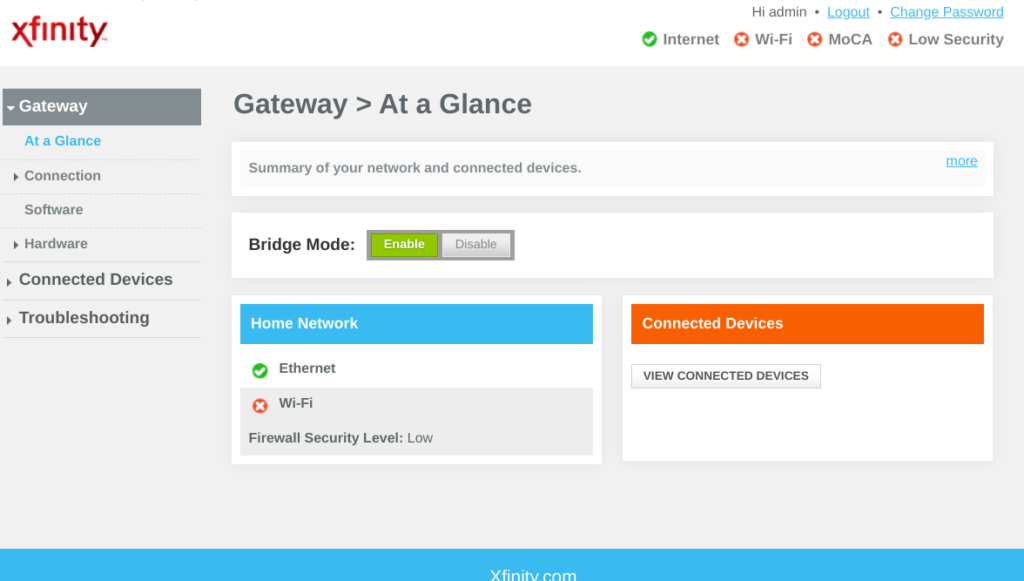
यदि आप XFinity डिवाइस का फिर से उपयोग करना चाहते हैं, तो आप पूरी प्रक्रिया को दोहरा सकते हैं लेकिन सक्षम के बजाय अक्षम पर क्लिक करें। लेकिन, आपको यह ध्यान रखना चाहिए कि, इस मामले में, आपको एक ईथरनेट केबल के माध्यम से अपने प्रवेश द्वार से जुड़े एक डिवाइस का उपयोग करना होगा।
अन्य समस्याएं जो ब्रिज मोड में कोई इंटरनेट नहीं कर सकती हैं
1. आपके पास ढीले या क्षतिग्रस्त केबल हैं
कोई फर्क नहीं पड़ता कि आप किस मोड का उपयोग कर रहे हैं, ढीले या क्षतिग्रस्त केबल निश्चित रूप से किसी भी डिवाइस पर कोई इंटरनेट नहीं करेंगे। यही कारण है कि, इससे पहले कि आप अपनी राउटर सेटिंग्स के चारों ओर घूमना शुरू करें, आपको पहले इससे जुड़े सभी डोरियों की स्थिति की जांच करनी चाहिए। यहां तक कि अगर सब कुछ ठीक से जुड़ा हुआ है, तो यह संभव है कि आपके केबल क्षतिग्रस्त हो या बहुत पुराने हो, जो उनकी प्रभावशीलता को प्रभावित करता है। यदि मामला है, तो आपको जल्द से जल्द नए खरीदना चाहिए और फिर से कनेक्शन की जांच करनी चाहिए।
2. आपके क्षेत्र में एक बड़ी इंटरनेट समस्या है
Xfinity उस क्षेत्र के आसपास कुछ नियमित रखरखाव कार्य कर सकता है जहां आप रहते हैं, जिससे अस्थायी इंटरनेट आउटेज हो सकते हैं। इसके अलावा, Xfinity कनेक्शन या किसी प्रकार की विफलता में एक ब्रेकडाउन हो सकता है। ज्यादातर मामलों में, Xfinity उन मुद्दों को अपने आधिकारिक पृष्ठ पर प्रदर्शित करेगा। यदि आप यह पता नहीं लगा सकते हैं कि आपके क्षेत्र में क्या हो रहा है, तो आप उनके साथ डबल-चेक करने के लिए Xfinity ग्राहक सेवा से संपर्क कर सकते हैं।
3. आपका राउटर ठीक से काम नहीं कर रहा है
अधिकांश राउटर मुद्दों को डिवाइस पर एक साधारण पुनरारंभ करके हल किया जा सकता है। आप ऐसा करेंगे कि इसे पावर सोर्स से अनप्लग करके, कुछ मिनटों के लिए इंतजार कर रहे हैं, और फिर इसे वापस प्लग इन करते हैं। यदि वह इंटरनेट की समस्याओं को ठीक नहीं करता है, तो आप डिवाइस का फैक्ट्री रीसेट कर सकते हैं।
सबसे पहले, आपको रीसेट बटन ढूंढना चाहिए। ज्यादातर मामलों में, यह डिवाइस के पीछे होगा। फिर, आप इसे दबाने के लिए एक बॉबी पिन, एक पेन या एक पेपरक्लिप का उपयोग कर सकते हैं। इसे जारी करने से पहले कुछ मिनट के लिए बटन दबाए रखें। कई राउटर में किसी प्रकार का संकेत होगा कि रीसेट प्रक्रिया शुरू हो गई है। आप या तो डिस्प्ले पर एक संदेश देखेंगे, या रोशनी अचानक पलक झपकने लगेगी। किसी भी मामले में, आपको राउटर को फिर से उपयोग करने से कुछ मिनट पहले देना चाहिए।
अनुशंसित पाठ :
- Xfinity राउटर रेड लाइट: इन समाधानों को आज़माएं
- कैसे Xfinity केबल बॉक्स को फिक्स करने के लिए हरी बत्ती को ब्लिंकिंग?
- कैसे Xfinity राउटर ब्लिंकिंग ग्रीन लाइट इश्यू को ठीक करने के लिए?
आपको यह ध्यान रखना चाहिए कि फ़ैक्टरी रीसेट डिवाइस को वापस अपनी मूल सेटिंग्स में वापस ले लेगा। इस प्रकार, आपको राउटर को फिर से कॉन्फ़िगर करने के लिए व्यवस्थापक पृष्ठ पर जाना होगा। इसके अलावा, आपको अपने प्रत्येक डिवाइस को फिर से इंटरनेट से जोड़ना होगा।
4. पुल मोड के साथ एक समस्या है
आप हमारे कॉन्फ़िगरेशन चरणों में वापस जाकर और इस प्रक्रिया में गलत होने वाली किसी भी चीज़ को हल करके ब्रिज मोड की किसी भी समस्या को ठीक कर सकते हैं। लेकिन, यदि आपने सब कुछ सही किया है और आपके पास अभी भी इंटरनेट कनेक्शन नहीं है, तो आपको व्यवस्थापक पृष्ठ पर जाना चाहिए। फिर, पुल मोड को अक्षम करें, कुछ मिनटों के लिए प्रतीक्षा करें, और इसे फिर से सक्षम करें। कई उपयोगकर्ताओं ने बताया कि इस सरल फिक्स ने उनके ब्रिज मोड की अधिकांश समस्याओं को हल कर दिया।
अंतिम विचार
जबकि सुविधा बहुत उपयोगी है, XFINITY के साथ ब्रिज मोड का मतलब है कि आपके पास देखने के लिए एक अतिरिक्त डिवाइस है। इसके अलावा, जब भी कोई समस्या होती है, तो आपको इसे ठीक करने के लिए कुछ अतिरिक्त चरणों से गुजरने की आवश्यकता होती है। सौभाग्य से, वेव ने सभी प्रमुख मुद्दों को एकत्र किया जो पुल मोड में हो सकते हैं और उन्हें ठीक करने के सबसे आसान तरीके। उम्मीद है, अब आपके पास एक स्थिर इंटरनेट कनेक्शन है, और सब कुछ ठीक से काम कर रहा है!
